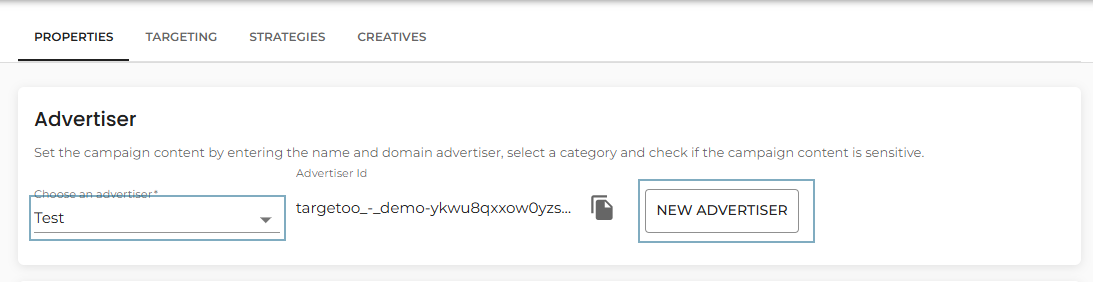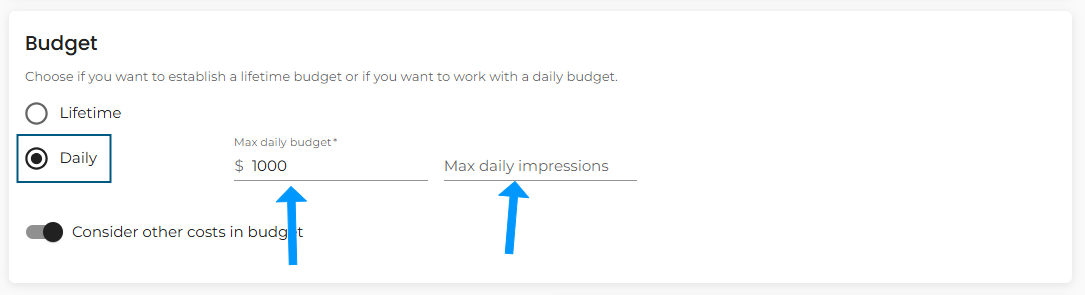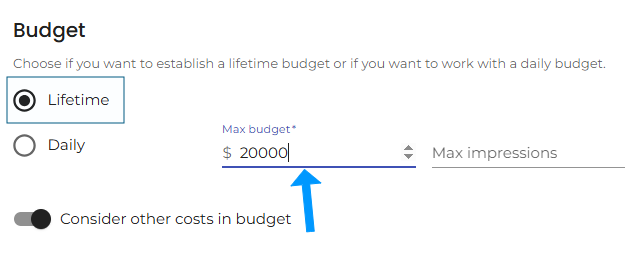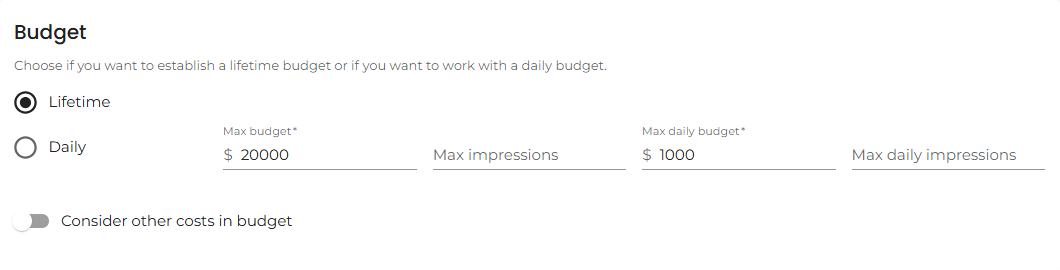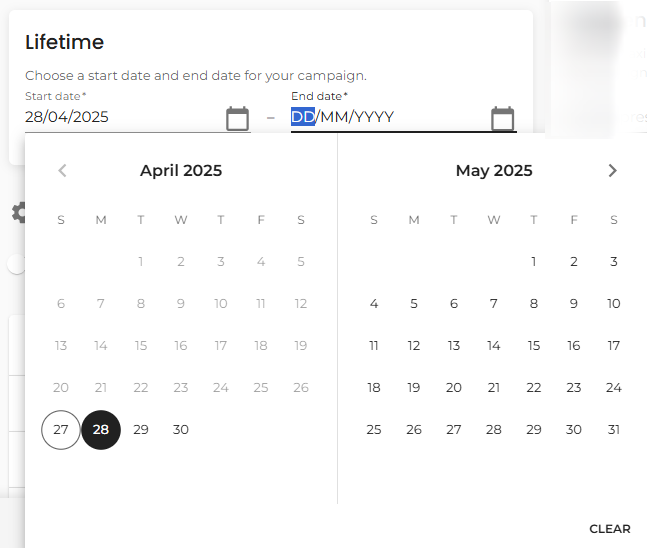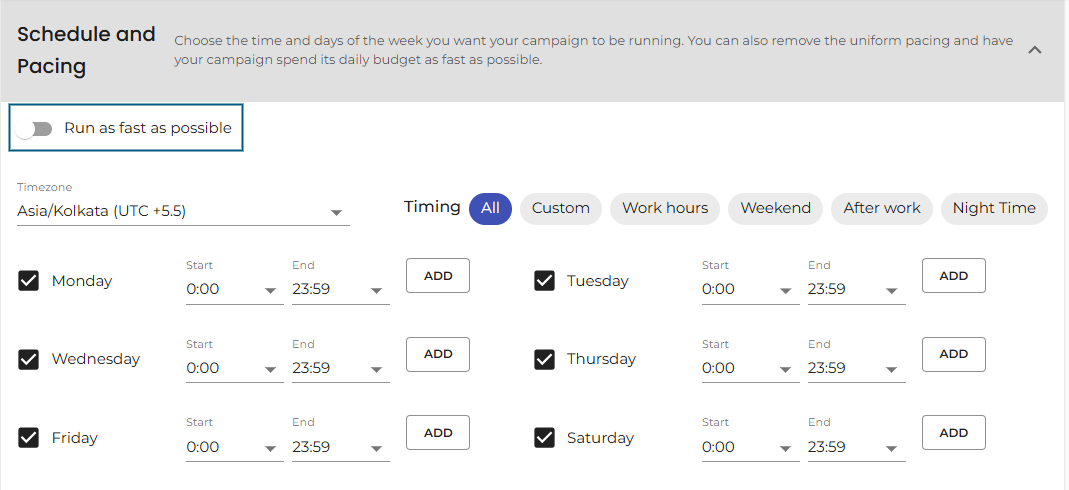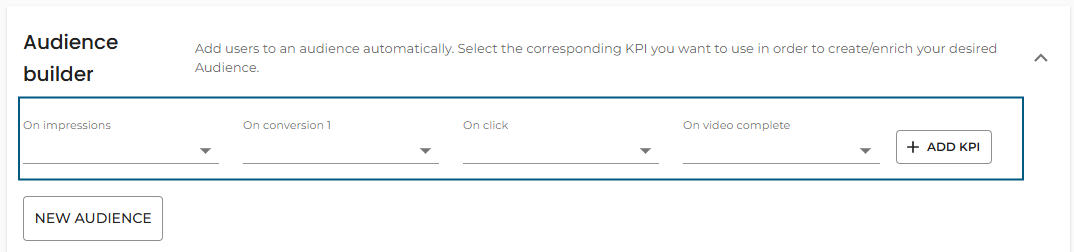Sektion med egenskaber for flere kanaler
I afsnittet Egenskaber kan du konfigurere kerneindstillingerne for din multikanalkampagne. Hver indstilling spiller en afgørende rolle i definitionen af, hvordan din kampagne skal køre.
Annoncører
Kampagnen vil automatisk bruge den annoncør, du valgte, da du oprettede kampagnen i launcheren.
Hvis du har brug for at ændre annoncøren (f.eks. hvis du har kopieret en kampagne, men den nu kører for et andet brand), har du to muligheder:
-
Vælg en eksisterende annoncør fra dropdown-menuen.
-
Opret en ny annoncør, der matcher den nye kampagnes annoncer, ved at klikke på knappen Ny annoncør og udfylde de nødvendige oplysninger.
Tip: Sørg altid for, at annoncørens oplysninger - herunder navn, domæne og kategori - stemmer overens med indholdet og kravene til overholdelse af dine annoncer.
I afsnittet Budget kan du definere det maksimale forbrug og de maksimale visninger for din kampagne, enten pr. levetid eller pr. dag.
Daglige grænser
Indstil daglige grænser, hvis du vil kontrollere, hvor meget din kampagne bruger, eller hvor mange visninger den viser hver dag:
-
Vælg dagligt.
-
Indtast et dagligt budget.
-
(Valgfrit) Indstil en grænse for daglige visninger.
Brug daglige grænser, hvis du vil have et ensartet dagligt tempo. Hvis du foretrækker at styre hele forbruget i løbet af kampagnens varighed, skal du bruge Lifetime-grænser i stedet.
Livstidsgrænser
Indstil livstidsgrænser for at kontrollere de samlede udgifter og visninger over hele kampagneperioden:
-
Vælg levetid.
-
Indtast det samlede kampagnebudget.
-
(Valgfrit) Indstil en grænse for livstidsindtryk.
Din kampagne stopper, når den når den første grænse - uanset om det er budgettet eller antallet af visninger.
Et eksempel: Hvis du sætter en grænse på 5 millioner visninger for en kampagne på en uge, og kampagnen når denne grænse om 5 dage (på grund af stor lagerbeholdning), stopper kampagnen automatisk på dag 5.
Daglige grænser oven i livstidsgrænser
Du kan også kombinere daglige og livstidsgrænser for at få mere kontrol:
-
Indstil dit samlede Lifetime-budget og/eller grænsen for visninger.
-
Tilføj begrænsninger for dagligt budget og/eller daglige visninger.
Systemet foreslår en daglig pacing-værdi ved automatisk at dividere levetidsværdierne med antallet af aktive dage.
Du kan dog justere de daglige grænser manuelt, så de passer til din strategi.
Eksempel:
En kampagne har et livstidsbudget på $10.000, der er sat til at køre over 10 dage med en daglig grænse på $1.100.
På dag 9 har den brugt $9 .500.
På dag 10 vil kampagnen kun bruge op til $500, før den stopper.
Bemærk: Hvis livstidsbudgettet er opbrugt før det daglige budget, vil kampagnen stadig blive sat på pause, når den når livstidsværdien.
Livstid
I afsnittet Lifetime definerer du start- og slutdatoerne for din kampagne.
Vælg blot datoerne ved hjælp af rullemenuen i kalenderen.
-
Startdato: Hvornår din kampagne begynder at køre.
-
Slutdato: Hvornår din kampagne automatisk stopper.
Vigtigt:
Kampagnen vil kun være aktiv i den valgte periode.
Hvis kampagnen når sine budget- eller visningsgrænser inden slutdatoen, vil den automatisk blive sat på pause.
Tip: Hvis du vil genaktivere en gammel kampagne, skal du opdatere startdatoen for at nulstille kampagnesporingen korrekt.
Frekvensbegrænsning
Frekvensbegrænsning er vigtig i digital annoncering for at bevare publikums engagement og undgå reklametræthed.
Det styrer, hvor ofte en individuel bruger ser dine annoncer, og sikrer, at din kampagne forbliver effektiv uden at overvælde potentielle kunder.
I dette afsnit kan du nemt sætte grænser ved at indtaste de ønskede tal:
-
Maks. visninger pr. bruger/dag:
Begræns antallet af gange, en bruger ser din annonce inden for en 24-timers periode. -
Max impressions per user/hour:
Begræns antallet af visninger, der vises til en bruger inden for en time, hvilket giver endnu finere kontrol. -
Max impressions per user/week:
Indstil det maksimale antal visninger, som en bruger kan modtage i løbet af syv dage.
God praksis:
Anvendelse af frekvensbegrænsning forbedrer brugeroplevelsen, forhindrer spildte visninger og øger ofte den samlede kampagneydelse.
Sporing af flere kanaler
Sporing er afgørende for nøjagtig måling af ydeevne og resultater af dine multikanalkampagner.
I Targetoo kan du nemt konfigurere sporingsværktøjer til at fange konverteringer, engagementer og brugerhandlinger.
Sådan vælger og konfigurerer du dit sporingsværktøj:
- Åbn afsnittet Sporing i dine egenskaber for multikanalkampagner.
- Vælg dit foretrukne sporingsværktøj i rullemenuen.
Yderligere indstillinger for sporing:
-
Attribution Window on Impressions:
Definer, hvor længe efter et indtryk en konvertering stadig vil blive tilskrevet din kampagne. -
Attribution Window on Clicks:
Indstil varigheden efter et klik, hvor en konvertering kan tilskrives. -
Tilpas konverteringsnavne:
Skræddersy navngivningen af konverteringshændelser, så de passer bedre til dine rapporteringsbehov.
📌 Tip:
Hvis du vælger de rigtige attributionsvinduer og opretter klare konverteringsnavne, kan du i høj grad forbedre nøjagtigheden af din resultatanalyse.
Prismodel for kunder
Sektionen Client Pricing Model er designet for din bekvemmelighed og bruges udelukkende til rapporteringsformål.
Den påvirker ikke budadfærd eller kampagnealgoritmer.
Du kan definere en KPI (Key Performance Indicator) for nemt at kunne spore og sammenligne den pris, du har aftalt med din kunde, med kampagnens faktiske resultater.
Sådan sætter du det op:
-
Åbn sektionen Client Pricing Model.
-
Vælg den KPI, du vil anvende, fra den tilgængelige liste.
-
Indtast den aftalte værdi, hvis det er nødvendigt.
Tilgængelige KPI'er:
-
Omkostningsmargin (i %), CPM (Cost per Thousand Impressions), CPC (Cost per Click)
-
CPA1 , CPA2 ,CPA3, CPA4 osv.
Tip: Indstilling af en KPI for kundepriser hjælper med at strømline din rapportering og giver et klart overblik over, om kampagnen når dine mål for performance.
Skema og tempo
I afsnittet Schedule & Pacing kan du definere, hvornår din kampagne skal være aktiv i løbet af dagen eller ugen, og hvordan den skal bruge sit budget over tid.
Planlægning
Du kan indstille specifikke timer og dage, hvor din kampagne skal køre, og skræddersy leveringen til, hvornår din målgruppe er mest aktiv, eller hvornår dit budskab har størst effekt.
Indstillinger for tempo
Pacing styrer, hvordan din kampagne bruger sit budget i løbet af dens levetid.
1. Ensartet tempo (standard)
-
Systemet justerer automatisk det daglige forbrug baseret på dine konfigurerede globale grænser og kampagnens tidligere resultater.
-
Det sikrer en stabil levering gennem hele kampagneperioden.
2. Løb så hurtigt som muligt
-
Hvis du aktiverer Kør så hurtigt som muligt, vil kampagnen aggressivt købe alle tilgængelige kompatible visninger, indtil den rammer enten budget- eller visningsgrænsen, alt efter hvad der kommer først.
-
Den tager ikke højde for, hvor mange dage der er tilbage af kampagnen, hvilket kan føre til, at budgettet bliver brugt meget tidligere end slutdatoen.
Målgruppe-bygger
Audience Builder-værktøjet giver dig mulighed for nemt at oprette interaktionsbaserede målgrupper direkte fra afsnittet Egenskaber i enhver kampagne. Det giver mulighed for mere præcis retargeting og forbedret målgruppesegmentering baseret på brugernes interaktioner med dine annoncer.
Interaktionsbaserede målgruppe-KPI'er
Du kan opbygge målgrupper baseret på følgende brugerinteraktioner:
-
Indtryk
-
Klik
-
Konvertering 1 til 5
-
Videostart (brugere, der har startet en videoannonce)
-
Video Complete (brugere, der har set en videoannonce til ende)
-
Anslåede visninger
Vigtigt: Du kan kun oprette én målgruppe pr. KPI i en kampagne.
Du kan f.eks. ikke have to separate målgrupper, der begge indsamler klikdata fra den samme kampagne.